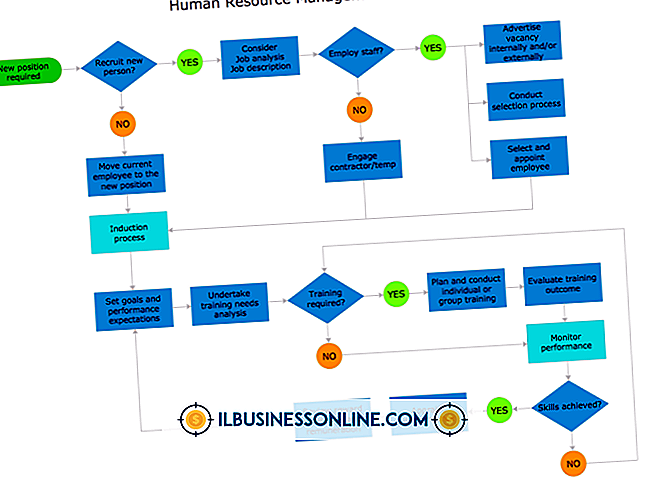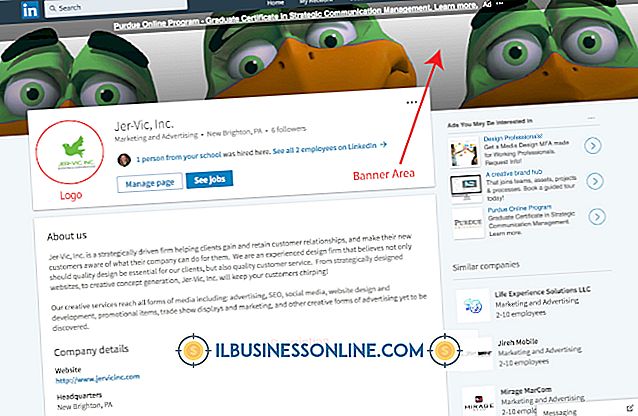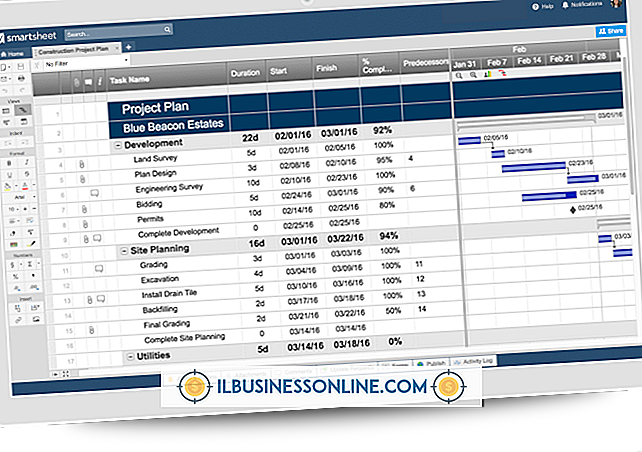कैसे शुरू करें बार को ठीक करने के लिए जब वह अपनी तरफ मुड़ता है

विंडोज 7 टास्कबार में स्टार्ट बटन शामिल है, इसलिए इसे कभी-कभी स्टार्ट बार भी कहा जाता है। विंडोज 8 ने स्टार्ट स्क्रीन के बदले में स्टार्ट बटन को हटा दिया, लेकिन डेस्कटॉप मोड का टास्कबार विंडोज 7 में से एक के लिए लगभग समान रूप से कार्य करता है। टास्कबार को स्क्रीन के किनारे पर ले जाया जा सकता है। यद्यपि यह आपको अधिक टैब देखने में सक्षम बनाता है, लेकिन यह प्रयोज्य स्क्रीन की चौड़ाई को भी कम करता है, जो व्यावसायिक अनुप्रयोगों को प्रभावित कर सकता है।
1।
टास्कबार के खाली क्षेत्र पर राइट-क्लिक करें और "लॉक द टास्कबार" विकल्प देखें। यदि इस विकल्प द्वारा चेक मार्क है, तो टास्कबार अनलॉक करने के लिए इसे क्लिक करें।
2।
स्क्रीन के निचले हिस्से में टास्कबार के खाली क्षेत्र को क्लिक करें और खींचें। जब आप अपना माउस बटन छोड़ते हैं, तो टास्कबार नीचे की ओर बढ़ता है।
3।
टास्कबार के खाली क्षेत्र पर राइट-क्लिक करें और "टास्कबार को लॉक करें" पर क्लिक करें। ऐसा करना टास्कबार को फिर से ले जाने से रोकता है।
टिप
- यदि आपके पास कई मॉनिटर कॉन्फ़िगर किए गए हैं, तो "टास्कबार को लॉक करें" विकल्प को विंडोज में "लॉक ऑल टास्कबार" कहा जाता है। प्रत्येक मॉनिटर पर टास्कबार को स्वतंत्र रूप से स्थानांतरित किया जा सकता है, लेकिन वे सभी एक विकल्प का चयन करके लॉक या अनलॉक किए जाते हैं।